
时间:2020-11-30 06:24:09 来源:www.win10xitong.com 作者:win10
我们现在的电脑基本都是安装的win10系统,有时候总会遇到一些奇怪的问题,今天小编就遇到了电脑如何打开internet信息服务的问题,而且也绝对不是所有网友都知道该怎么解决电脑如何打开internet信息服务的问题。要是你想马上解决电脑如何打开internet信息服务的问题,而不想求助于人的话,只需要进行以下的简单设置:1、在桌面搜索框中输入并打开"控制面板";2、将查看方式修改为"大图标",在下面点击"程序和功能"就比较简单的处理它了。下面我们就结合上相关图片,给大家详细描述电脑如何打开internet信息服务的详细处理办法。
操作过程:
1.进入并打开桌面搜索框中的“控制面板”;
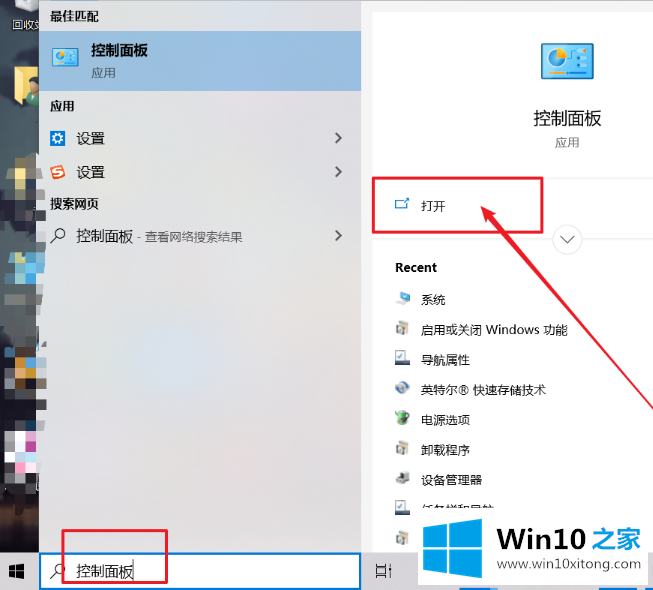
2.将查看模式改为“大图标”,点击下面的“程序和功能”;
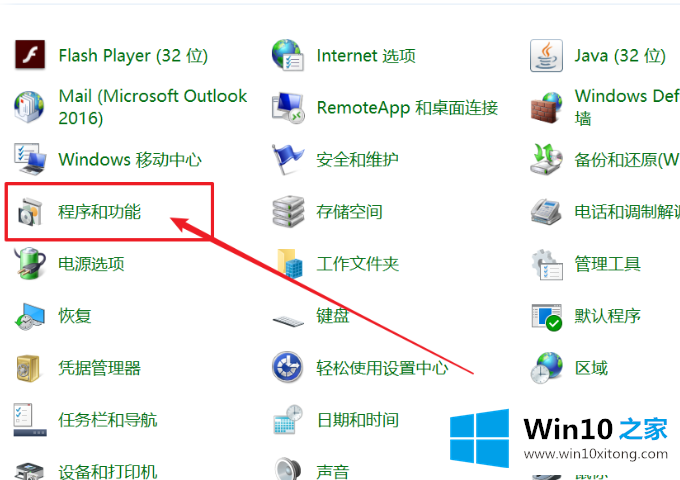
3.点击左侧的“启用或关闭窗口功能”;
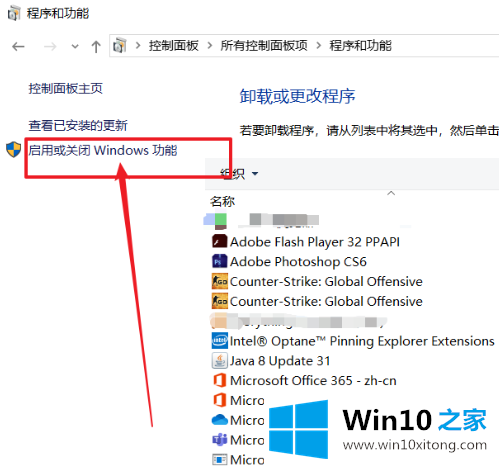
4.在“Windows函数”界面展开“互联网信息服务”-“Web管理工具”,勾选以下所有以“iis”开头的选项,然后点击【确定】;
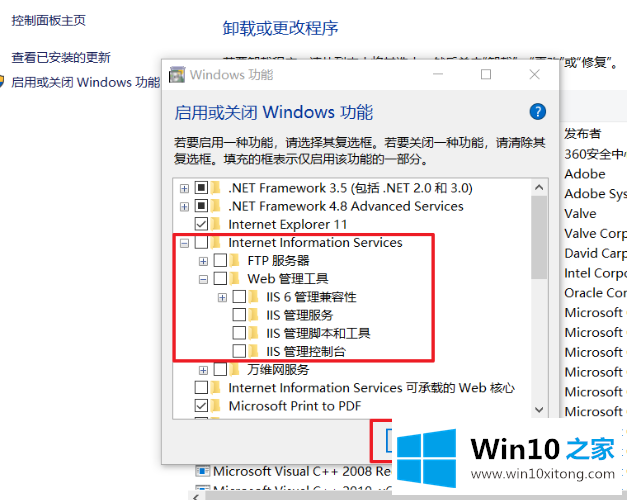
5.安装完成后,根据提示重新启动计算机,再次打开“互联网信息服务(IIS)管理工具”启动配置。
对于电脑如何打开internet信息服务的问题大家是不是根据小编在上文提供的方法步骤完美的解决了呢?如果你还没有解决好,那么多用上面的方法尝试几次,问题一定可以解决的。